Algunos usuarios de iPhone prefieren no escuchar el sonido del teclado al usarlo porque resulta bastante agradable. A veces, este sonido es tan débil que no se puede oír. En este artículo, te mostraremos cómo ajustar el sonido del teclado del iPhone para que suene más alto de forma muy sencilla.
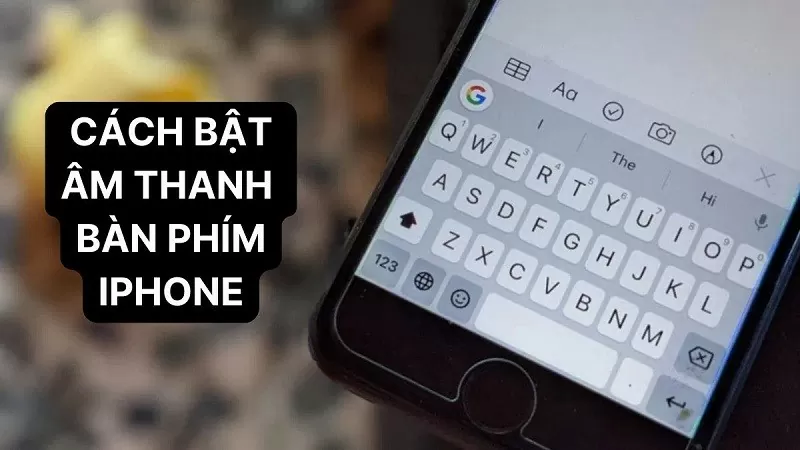 |
La forma más sencilla de activar el sonido del teclado en iPhone
Para habilitar los sonidos del teclado del iPhone al escribir, siga estos pasos:
Paso 1: Primero, vaya a “Configuración” en su iPhone.
Paso 2: Aquí, desplácese hacia abajo y seleccione "Sonido y tacto".
Paso 3: En la sección "Sonido y tacto", seleccione "Pulsación de teclado" y active esta función. A continuación, abra el teclado del iPhone y pulse cualquier tecla para comprobar si el sonido del teclado se ha ajustado correctamente.
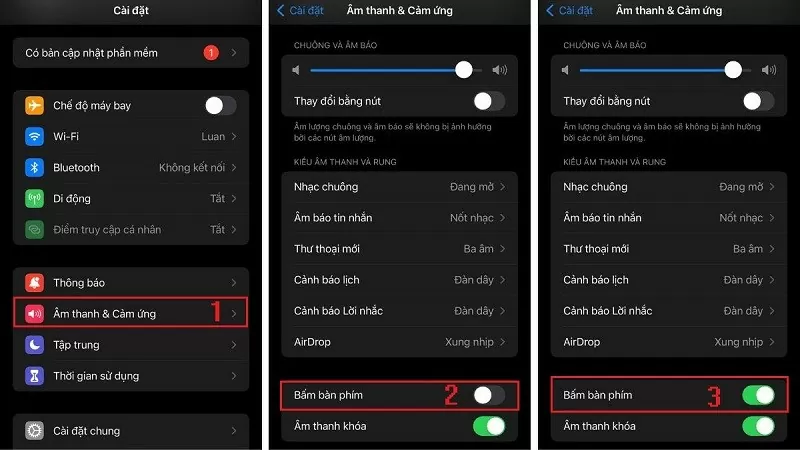 |
La forma más fácil de hacer que el teclado del iPhone suene más fuerte
Si sientes que el volumen predeterminado del teclado es demasiado bajo, puedes consultar las 2 formas simples de activar un sonido más alto del iPhone a continuación.
Utilice las teclas de volumen
Una forma rápida de subir el volumen del teclado del iPhone es usar el botón para subir/bajar el volumen del dispositivo. Con este método, puedes ajustar el volumen del teclado del iPhone sin tener que acceder a la complicada sección de Ajustes. Sin embargo, al usar el botón físico para subir el volumen del teclado del iPhone, todos los sonidos del iPhone también se ajustan con mayor volumen. Esto incluye el sonido del teclado, el tono de llamada entrante, el sonido de alerta de mensajes, las notificaciones de aplicaciones, etc.
 |
Uso del Centro de control
Si no quieres usar los botones físicos, consulta cómo aumentar el volumen del teclado del iPhone a través del Centro de Control. Puedes deslizar el dedo hacia arriba o hacia abajo para abrir el Centro de Control. Cuando aparezca la interfaz del Centro de Control, solo tienes que buscar la columna de sonido y ajustar el volumen del teclado del iPhone.
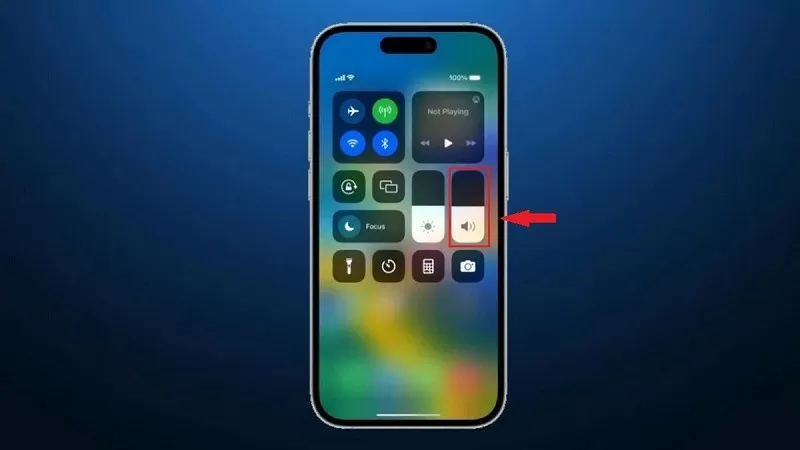 |
El artículo anterior te ha enseñado a subir el volumen del teclado del iPhone fácilmente con unos sencillos pasos. Esperamos que, gracias a lo anterior, puedas ajustar fácilmente el volumen del teclado según tus preferencias.
[anuncio_2]
Fuente



![[Foto] El primer ministro Pham Minh Chinh y el presidente sudafricano Matamela Cyril Ramaphosa asisten al foro empresarial](https://vphoto.vietnam.vn/thumb/1200x675/vietnam/resource/IMAGE/2025/10/24/1761302295638_dsc-0409-jpg.webp)
![[Foto] El presidente Luong Cuong presidió la ceremonia de bienvenida y mantuvo conversaciones con el secretario general de las Naciones Unidas, Antonio Guterres.](https://vphoto.vietnam.vn/thumb/1200x675/vietnam/resource/IMAGE/2025/10/24/1761304699186_ndo_br_1-jpg.webp)

![[Foto] Funeral solemne del ex vicepresidente del Consejo de Ministros Tran Phuong](https://vphoto.vietnam.vn/thumb/1200x675/vietnam/resource/IMAGE/2025/10/24/1761295093441_tang-le-tran-phuong-1998-4576-jpg.webp)
![[Foto] El primer ministro Pham Minh Chinh preside una conferencia sobre soluciones innovadoras para el desarrollo de viviendas sociales.](https://vphoto.vietnam.vn/thumb/1200x675/vietnam/resource/IMAGE/2025/10/24/1761294193033_dsc-0146-7834-jpg.webp)


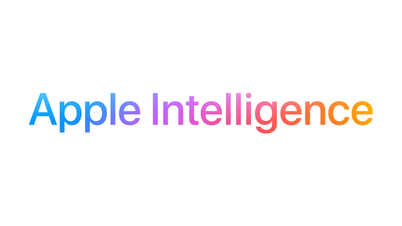
























































































Kommentar (0)